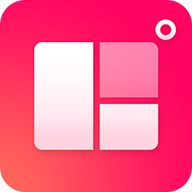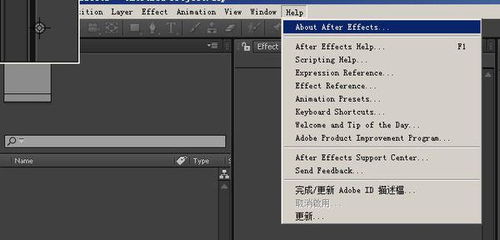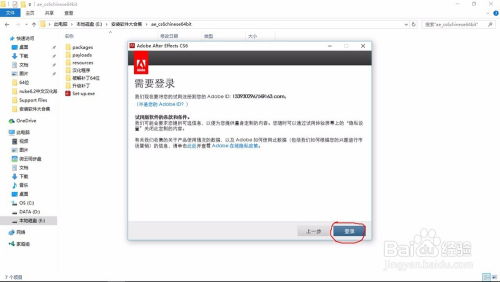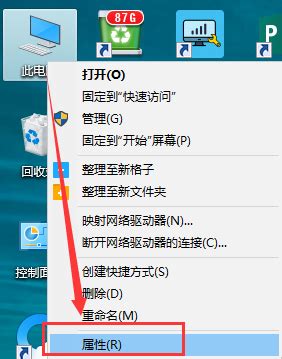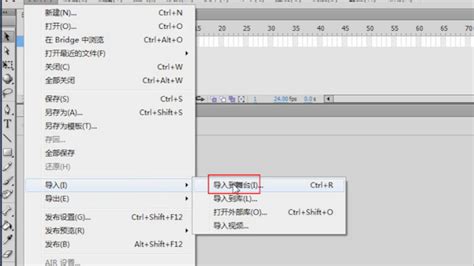在AE CS6中调整文字间距的设置方法
在Adobe After Effects CS6(简称AE CS6)这款强大的视频后期处理软件中,文字处理是一个不可或缺的功能。无论是制作片头、片尾,还是添加字幕,文字的设计都至关重要。而调整文字之间的间距,则是文字设计中不可或缺的一环。本文将从基础操作、高级设置、实际应用以及问题解决等多个维度,详细介绍如何在AE CS6中设置文字之间的间距。

基础操作:设置字符间距
首先,我们需要了解如何在AE CS6中基础地设置文字之间的间距。以下是详细步骤:
1. 创建新项目:打开AE CS6软件,点击菜单栏的“图像合成”(Composition),选择“新建合成组”(New Composition)。在弹出的窗口中,设置合成的宽度、高度和帧速率等参数,点击“确定”。
2. 添加文字:在菜单栏找到“文字工具”(Text Tool),点击后在合成窗口(Composition Window)中点击并输入你想要添加的文字。例如,输入“Adobe After Effects CS6”。
3. 选择文字:通过键盘的“Ctrl+A”快捷键选中所有文字。
4. 调整字符间距:在右侧的“字符”(Character)面板中,找到“间距”(Tracking)选项。点击间距值后面的数值框,输入你想要的间距值,然后按键盘的回车键,即可完成设置。例如,输入300,文字之间的间距就会相应地增加。
高级设置:更多文字属性调整
除了基础的字符间距设置,AE CS6还提供了更多高级的文字属性调整功能,例如文字水平缩放、基线设置、比例间距设置以及文字粗体设置等。
1. 文字水平缩放:单击文字水平缩放设置按钮,可以在弹出的下拉列表中设置文字水平方向的缩放比例。这可以用于制作特殊效果的文字,如拉伸或压缩文字。
2. 文字基线设置:在文字基线设置按钮的下拉列表中,可以设置所选文字在文本框中的基线位置。这有助于调整文字在行中的垂直对齐方式。
3. 比例间距设置:使用比例间距设置按钮,可以对中文或英文字符进行比例间距设置,使字符周围的空间按比例压缩,但字符的垂直和水平缩放保持不变。这个功能对于需要精确控制字符间距的设计非常有用。
4. 文字粗体设置:单击文字粗体设置按钮,可以将选中的文字显示为粗体文字效果。这对于强调某些文字或提高文字的可读性非常有帮助。
实际应用:字幕与标题设计
在实际应用中,调整文字之间的间距对于字幕和标题的设计至关重要。以下是一些应用场景和技巧:
1. 字幕制作:在制作字幕时,通常需要根据视频的节奏和台词的密度来调整字幕的间距。如果台词比较密集,可以适当增加字符间距,以避免观众阅读困难。
2. 标题设计:在设计标题时,字符间距的调整可以影响整体的视觉效果。例如,在制作一个具有冲击力的标题时,可以增加字符间距,使文字看起来更加分散和突出。
3. 动画效果:在AE CS6中,你还可以为文字添加动画效果。通过调整字符间距,你可以创建出独特的文字动画效果,如文字逐个出现或消失等。
问题解决:常见问题与解决方案
在使用AE CS6调整文字间距时,可能会遇到一些常见问题。以下是一些常见问题的解决方案:
1. 字符间距无法调整:如果你发现字符间距无法调整,可能是因为你的文字没有被正确选中。确保你已经使用“Ctrl+A”快捷键或鼠标选择了所有你想要调整的文字。
2. 文字显示不完整:有时在调整字符间距后,可能会发现文字显示不完整或被截断。这可能是因为字符间距设置得过大,导致文字之间的空间不足以容纳完整的字符。你可以尝试减小字符间距来解决这个问题。
3. 软件崩溃或卡顿:在使用AE CS6时,有时可能会遇到软件崩溃或卡顿的情况。这可能是由于软件本身的bug或你的计算机配置不足以支持复杂的操作。你可以尝试更新软件版本、关闭不必要的后台程序或升级你的计算机硬件来解决这个问题。
4. 文字间距不均匀:有时你可能会发现文字之间的间距不均匀。这可能是因为你在调整字符间距时选择了不同的文字或使用了不同的字体。确保你在调整字符间距时选择了所有你想要调整的文字,并且它们使用了相同的字体和样式。
总结
调整文字之间的间距是AE CS6中文字设计的重要一环。通过掌握基础操作、高级设置以及实际应用技巧,你可以创建出具有视觉冲击力的字幕和标题。同时,了解常见问题的解决方案也可以帮助你更加高效地使用AE CS6进行文字设计。无论是初学者还是经验丰富的设计师,都可以通过不断地实践和学习来提升自己的文字设计能力。希望本文能够帮助你更好地掌握AE CS6中的文字间距设置技巧,为你的视频作品增添更多的创意和魅力。
- 上一篇: 轻松学会!折纸蝴蝶结的超详细折法
- 下一篇: 凤阳自驾一日游,有哪些不可错过的精彩玩法?
-
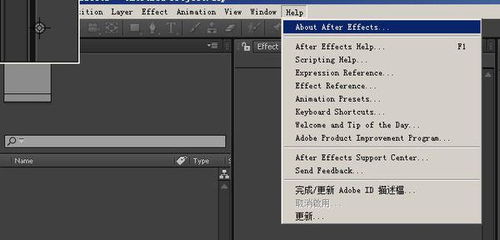 AE CS6中快速调整图片旋转角度的方法新闻资讯05-07
AE CS6中快速调整图片旋转角度的方法新闻资讯05-07 -
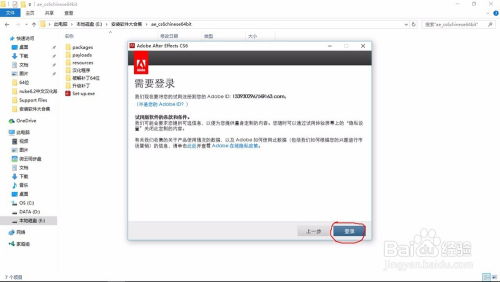 AE CS6极速安装指南:轻松解锁创意无限新闻资讯07-08
AE CS6极速安装指南:轻松解锁创意无限新闻资讯07-08 -
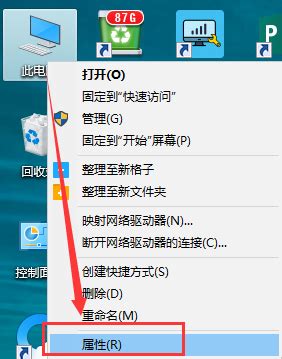 如何解决桌面图标文字阴影背景问题的三种方法?新闻资讯04-08
如何解决桌面图标文字阴影背景问题的三种方法?新闻资讯04-08 -
 AE技巧:轻松修正源文件标题错误861新闻资讯02-03
AE技巧:轻松修正源文件标题错误861新闻资讯02-03 -
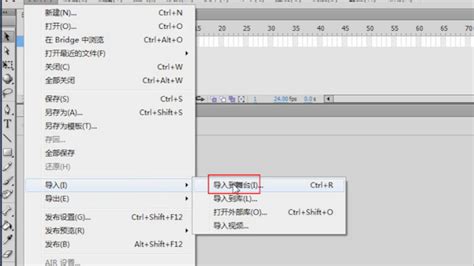 使用Flash CS6与ActionScript 3.0创建按钮以控制动画播放新闻资讯05-21
使用Flash CS6与ActionScript 3.0创建按钮以控制动画播放新闻资讯05-21 -
 轻松解决AE无法渲染视频的问题!新闻资讯01-18
轻松解决AE无法渲染视频的问题!新闻资讯01-18